
Когда вы живете в домашнем хозяйстве с таким количеством гаджетов Apple, как вы, вы не можете просто оставить имена по умолчанию, или их идентификация может привести к путанице. Например, если у вас есть более одного HomePod, вам нужно дать каждому индивидуальное имя, чтобы вы не перепутали их. Или, может быть, вы просто хотите дать своему HomePod умное имя. Вот как.
Как переименовать ваш HomePod
HomePod звучит слишком скучно для меня. Одним из первых, что я сделал, было изменение его имени … на Звезду Смерти.
- Запустите Главная приложение на вашем iPhone или iPad.
- Длительное нажатие на ваш HomePod кнопка аксессуаров.
Нажмите подробности в правом нижнем углу.
![Запустите приложение «Домой», нажмите и удерживайте кнопку «Домой», затем нажмите «Подробнее».]()
- Нажмите, где он читает HomePod.
- Введите в новое имя.
Нажмите Готово когда ты закончишь
![Нажмите HomePod, переименуйте ваш Homepod, затем нажмите «Готово».]()
Изменение будет синхронизировано между всеми вашими подключенными приложениями и устройствами.
Как переименовать комнату, в которой находится ваш HomePod
Переименование моего HomePod просто было недостаточно для меня. С таким умным именем, как Звезда Смерти, мне пришлось придумать лучшее название для комнаты, в которой она находится.
- Запустите Главная приложение на вашем iPhone или iPad.
- Длительное нажатие на ваш HomePod кнопка аксессуаров.
Нажмите подробности в правом нижнем углу.
![Запустите приложение «Домой», нажмите и удерживайте кнопку «Домой», затем нажмите «Подробнее».]()
- Tao Комната.
- Прокрутите вниз и нажмите Создайте новый.
Введите в новое название комнаты.
![Нажмите Комната, нажмите Создать новую, затем переименуйте комнату]()
- Нажмите Сохранить.
Нажмите Готово когда ты закончишь
![Нажмите Сохранить, затем нажмите Готово]()
Изменение будет синхронизировано между всеми вашими подключенными приложениями и устройствами.
Насколько ты умный?
Вы переименовали свой HomePod или комнату, в которой он находится? Что вы придумали? Я не могу ждать, чтобы услышать ваши идеи.
Homepod
Оцените статью!
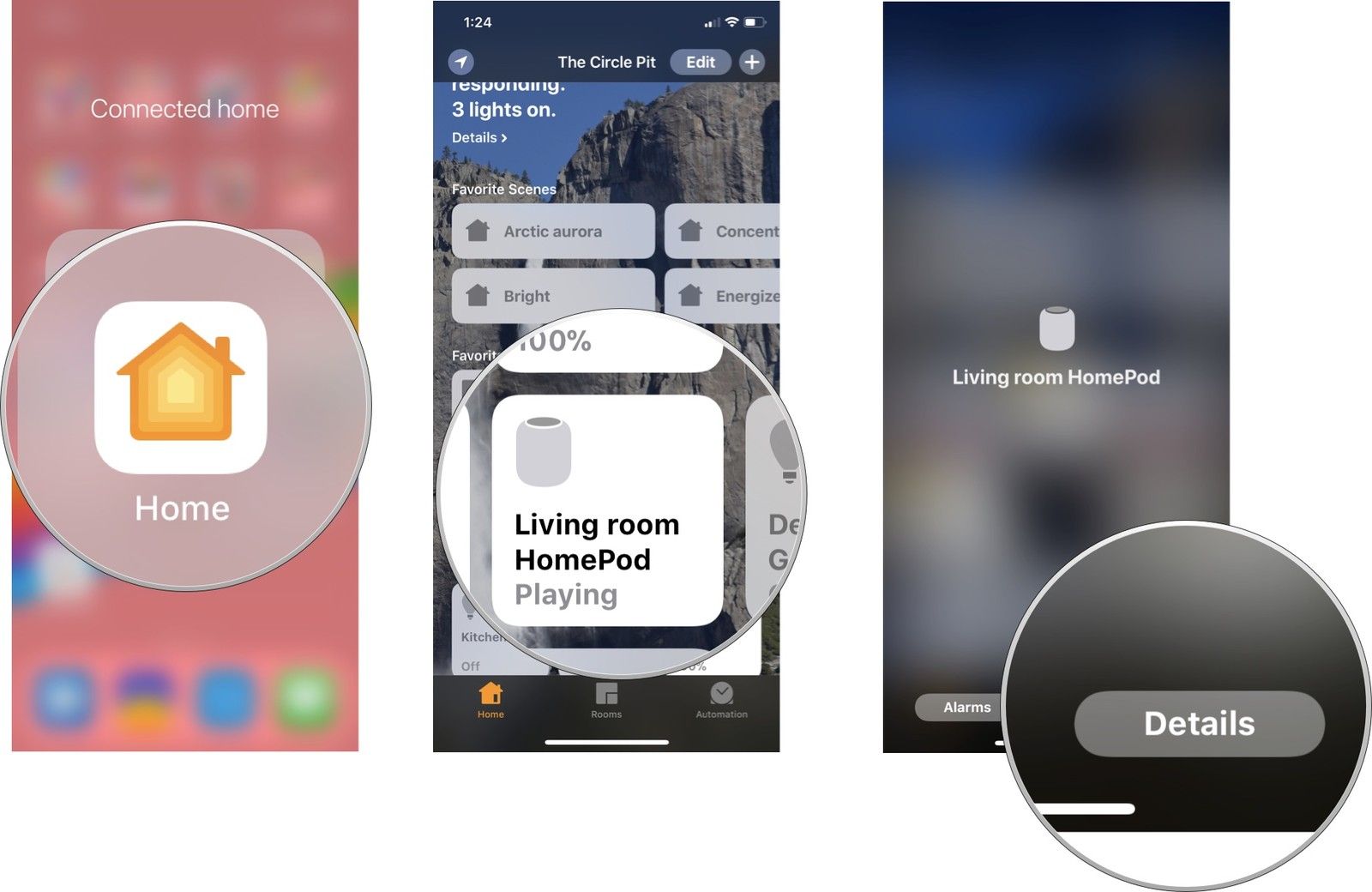
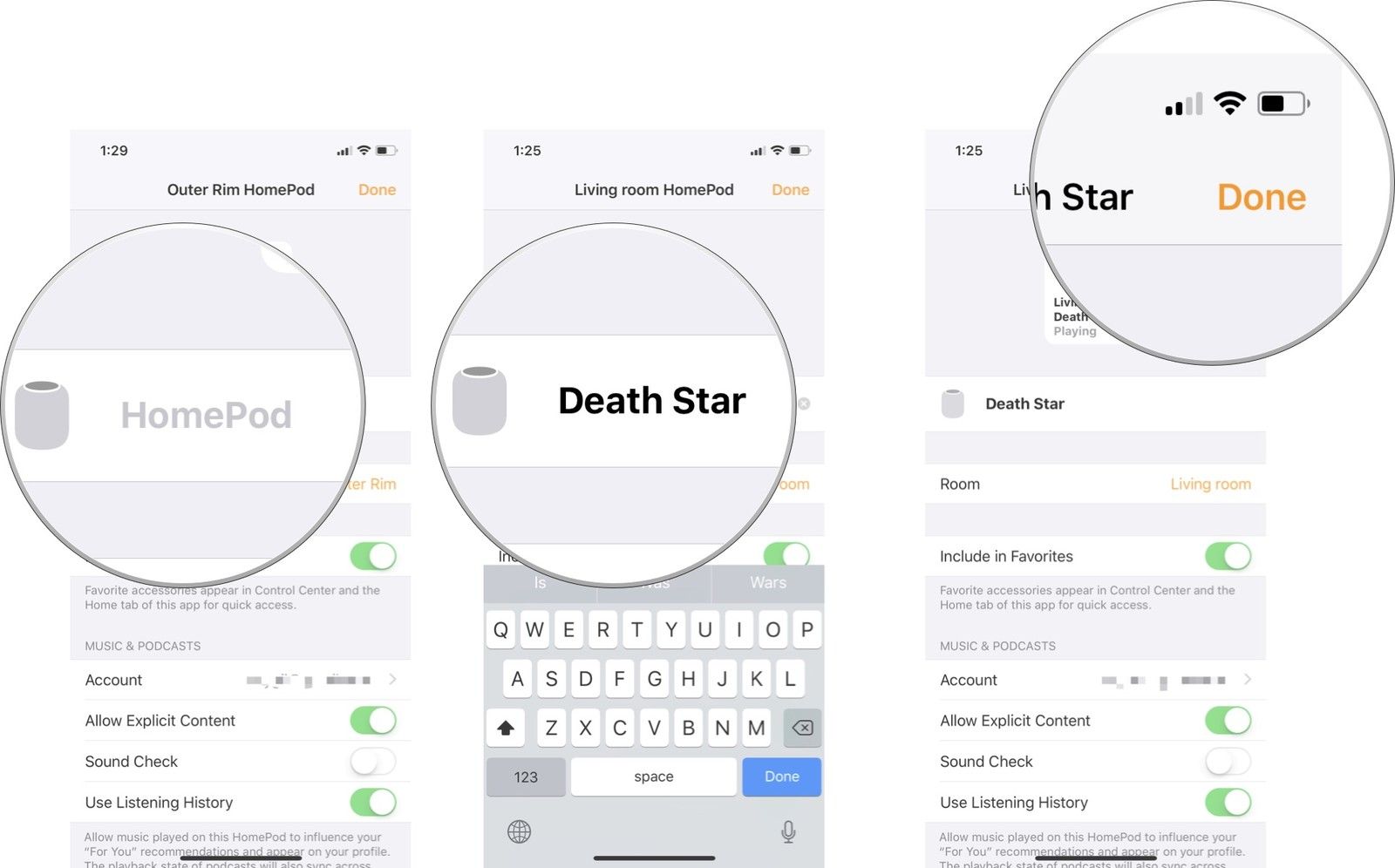
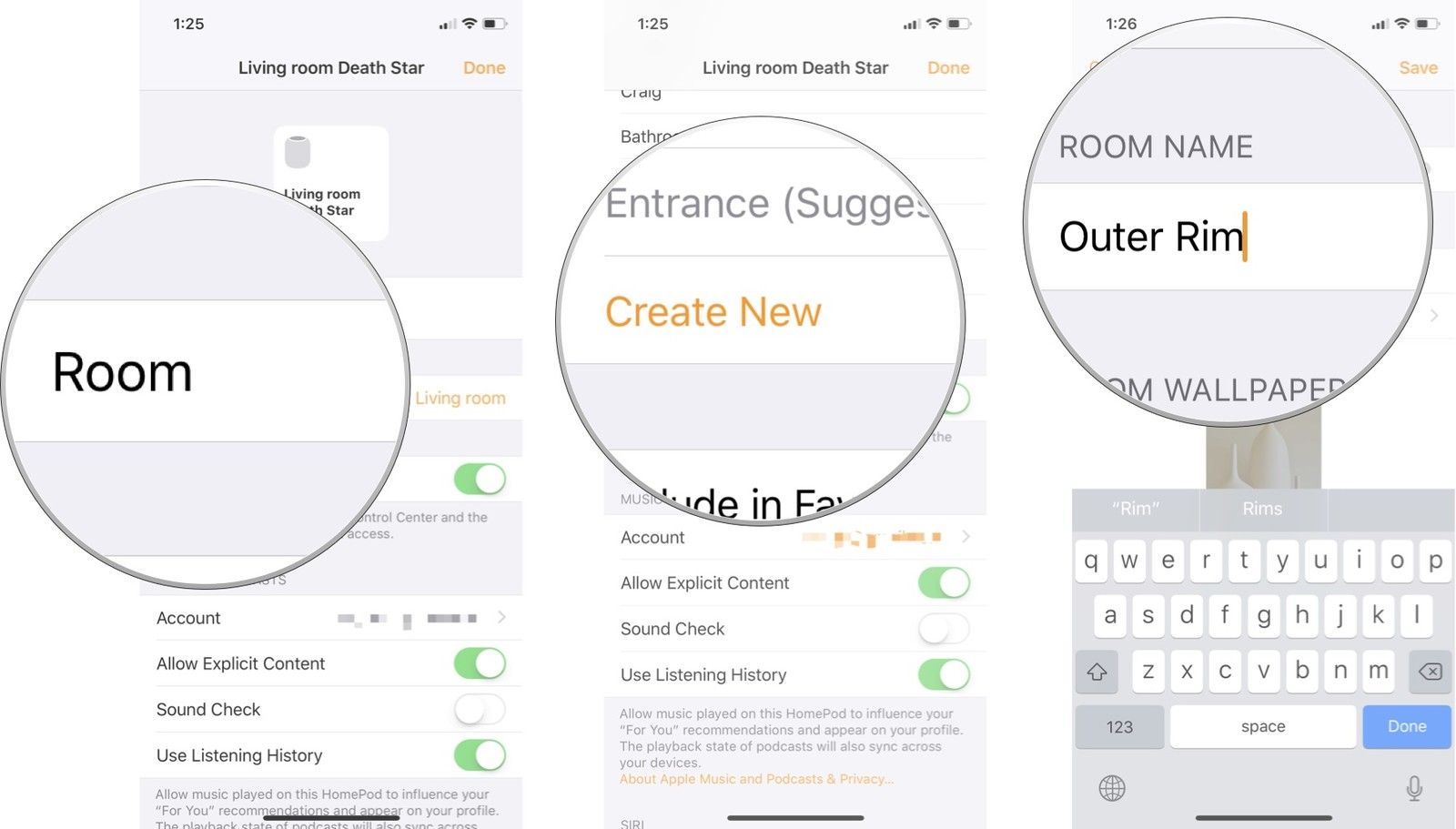
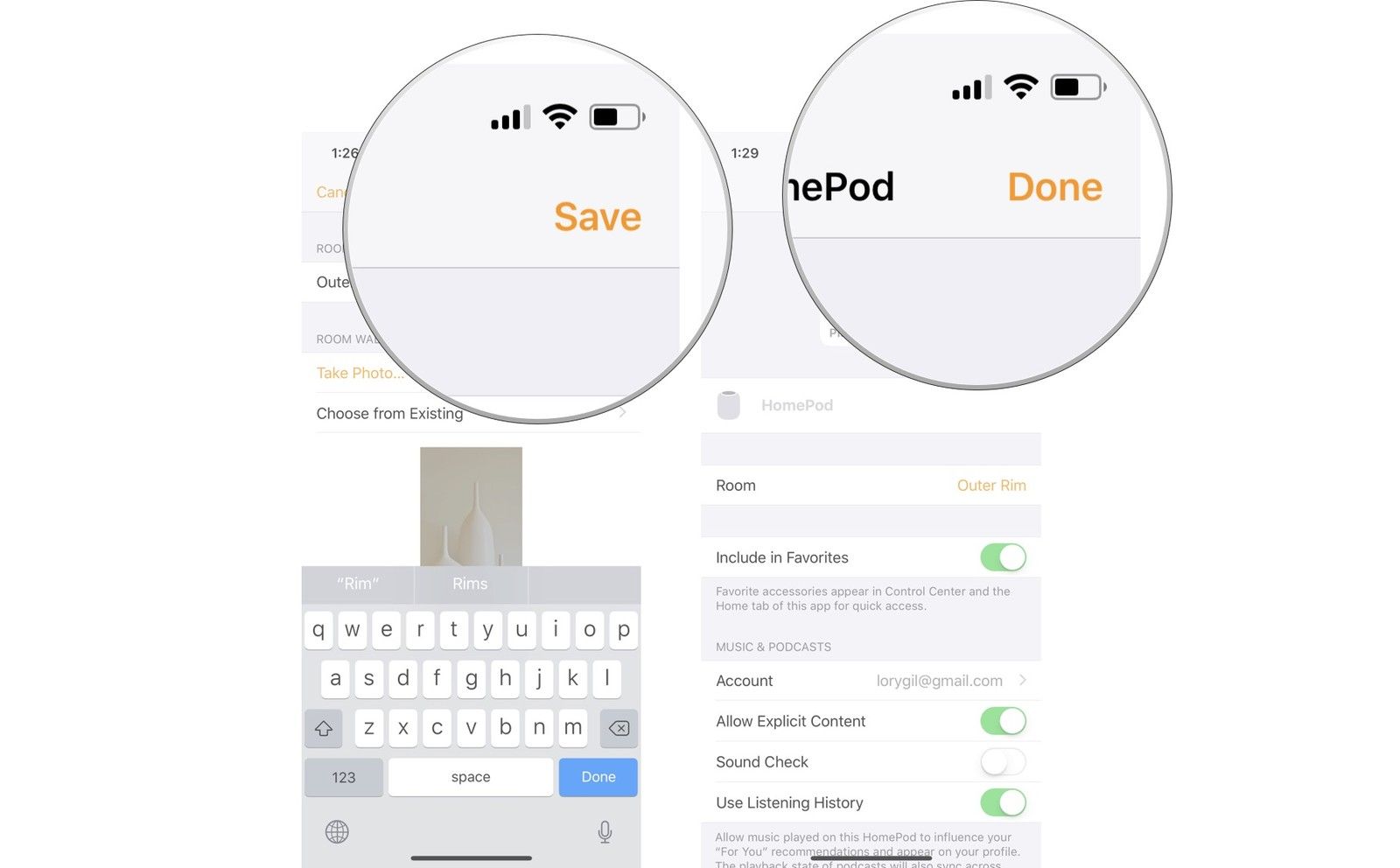
![Как исправить ошибку Apple iPhone No SIM [Руководство по устранению неполадок]](https://appleb.ru/wp-content/uploads/2020/04/kak-ispravit-oshibku-apple-iphone-no-sim_1-300x330.jpg)

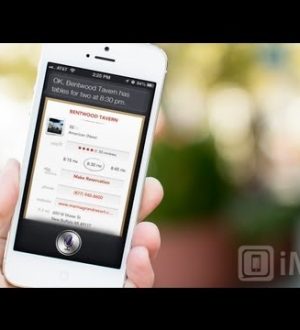
Отправляя сообщение, Вы разрешаете сбор и обработку персональных данных. Политика конфиденциальности.